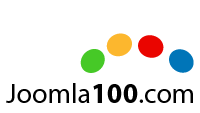E-Mail-Konten umziehen
Tipps und Tricks, damit Ihr Vorhaben reibungslos vonstatten geht
Oftmals kann es vorkommen, dass man aufgrund eines Providerwechsels ganze Mailkonten umziehen muss. Dabei ist natürlich vor allem wichtig, dass die Daten komplett und unversehrt bleiben, sodass man sie beim neuen Provider bequem weiter nutzen kann. Wir wollen nachfolgend die Frage beantworten, welche möglichst einfachen Wege und Programme es gibt, die Sie hierbei unterstützen.
Vorweg ein Glossar der verwendeten Begrifflichkeiten:
- Mailclient: Als Mailclient werden die Programme bezeichnet, mit denen Mails abgerufen und gelesen werden können. Das sind zum Beispiel Microsoft Outlook, Mozilla Thunderbird oder AppleMail.
- Mailkonto: Ein Mailkonto kann auch als Mail-Postfach oder Mail-Account bezeichnet werden und meint dabei dasselbe. Es ist wie bei der klassischen Briefzustellung als Postfach zu verstehen, in welchem die Nachrichten des Empfängers aufbewahrt werden, bis dieser sie liest. Wie danach damit verfahren wird, entscheidet das jeweilige Protokoll IMAP, POP3 oder Exchange.
- IMAP: IMAP steht für „Internet Message Access Protocol“. Bei dieser Einstellung holt der Mailclient nur die wirklich benötigten Informationen vom Server ab. Die Mails selbst bleiben dabei auf dem Server und können jederzeit auch von anderen Geräten abgerufen werden.
- POP3: POP3 steht für „Post Office Protocol“. Mit dieser Einstellung werden Mails vollständig vom Server geholt und im Mailclient gespeichert. Die Dateien und Mails sind danach nicht mehr auf dem Server. Die Verbindung geht daher nur in eine Richtung.
- Exchange: Exchange funktioniert ähnlich wie IMAP und ist der Microsoft-eigene Dienst für den Mailtransport.
MailStore Home
Das erste Programm, welches sich leicht bedienen lässt und welches zudem für Privatanwender kostenlos ist, ist „MailStore Home“. https://www.mailstore.com/de/produkte/mailstore-home/ Dank dieses Programms ist es problemlos möglich, nicht nur Mails zu sichern, sondern auch einen Umzug zu einem anderen Provider durchzuführen. Von einem bestehenden Backup, welches Sie zunächst über MailStore erstellen müssen, können Sie dann dieses wieder in ein neues IMAP-Postfach exportieren und hochladen. Der Nachteil von MailStore: Dieses Programm gibt es aktuell nur für das Betriebssystem Windows. Mac-Nutzer müssen sich nach anderen Möglichkeiten umsehen, die wir nachfolgend erläutern.
imapsync
Die zweite Möglichkeit ist das Open-Source-Programm „imapsync“, was bedeutet, dass der Code des Programms öffentlich zugänglich ist https://github.com/imapsync/imapsync. imapsync bietet Ihnen unabhängig vom Betriebssystem die Möglichkeit, Ihre Mailkonten nicht nur zu sichern, sondern den Inhalt zwischen zwei Mailboxen zu verschieben und zu synchronisieren. Das Programm bietet Ihnen zahlreiche Einstellungsmöglichkeiten und richtet sich daher mehr an erfahrene Anwender.
On-Board Mittel verschiedener Mailclients
Wenn Sie eine möglichst einfach und unkomplizierte Möglichkeit suchen, dann bieten die meisten Programme – die sogenannten Mail-Clients, mit denen Sie Ihre Mails abrufen – bereits eine Möglichkeit, E-Mails und E-Mail-Konten umzuziehen. Diese Methode eignet sich allerdings nur dann, wenn es um wenige Mailkonten geht. Für eine größere Anzahl empfehlen wir die beiden oben genannten Programme.
Bei den meisten Programmen reicht es – sofern die Mails über IMAP oder Microsoft Exchange abgefragt werden – diese zwischen den Konten einfach zu verschieben. Denn anders als POP3 erlauben IMAP und Exchange auch das Hochladen von Dateien und dementsprechend Mails – inklusive deren Anhängen. Hier gehen Sie wie folgt vor:
- Zunächst müssen Sie eine Sicherung der bestehenden Daten anlegen, die Sie in das neue Mailkonto übertragen wollen. Diese Sicherung erfolgt über den jeweiligen Mailclient, den Sie benutzen. Eine Anleitung dazu haben wir hier bereits erstellt: https://www.joomla100.com/leitartikel/230-mails-sichern-und-archivieren. Die Sicherung legen Sie bitte lokal ab. Wir raten Ihnen ebenfalls, diese Sicherung für später aufzubewahren und nicht nach einem erfolgreichen Umzug zu löschen. „Doppelt hält besser!“
- Richten Sie danach das neue Mailkonto mit allen Zugangsdaten in Ihrem Mailclient ein. Vorsicht: Einige der Programme akzeptieren keine gleichlautenden Mailadressen bei unterschiedlichen Zugangsdaten. Daher kann es sein, dass Sie Ihr altes Mailkonto deaktivieren müssen.
- Importieren Sie nun Ihre Sicherung in das neue IMAP-Mailkonto. In der Regel haben Sie hier einige Einstellungsmöglichkeiten, wie und wohin Sie die Daten importieren möchten. Wählen Sie daher bitte Ihr neues Mailkonto aus. Dieser Vorgang kann einige Zeit in Anspruch nehmen, je nachdem, wie groß der Datensatz ist, da die Daten in das neue Konto hochgeladen werden müssen.
Übrigens, Sie möchten mit Ihrer Domain und Ihren Mails zu Joomla100 umziehen und müssen zu diesem Zweck Ihre Mailkonten bei uns einrichten? Dann sehen Sie sich hier unser Anleitungsvideo dazu an: https://youtu.be/nxkxc1jNGsA
Fazit
Für einen einfachen und sicheren Ablauf eines Mailkonten-Umzuges empfehlen wir für Windowsnutzer MailStore Home. Es ist kostenlos und einfach in der Handhabung. Für Macnutzer bietet sich der Mailclient AppleMail an, welches standardmäßig auf jedem iOS-System installiert ist.
Bei einer größeren Anzahl an Mailkonten hingegen lohnt sich das Programm imapsync, welches durch seine Vielzahl an Einstellungsmöglichkeiten für jede Situation gewappnet ist, aber auch erfahrenere Nutzer voraussetzt.